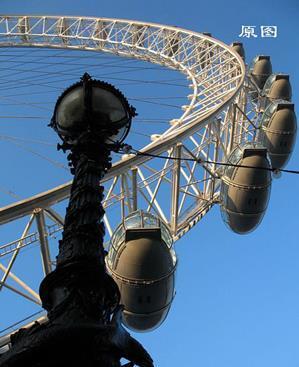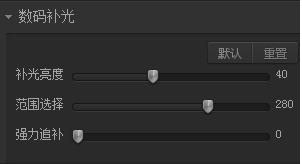光影魔术手怎么局部补光
05-03
光影魔术手4如何局部补光?
我们一起先通过一个示例。
打开并选取一张照片(见下图)。
上图中,背景是蓝天,光线充足,天空曝光正常,但柱子很暗,看不清楚。摄影时没有打光,所以深色的柱子不能很好的把美丽的花纹显示出来,也就是常说的缺少暗部细节,在使用光影魔术手后期处理中可以采用[数码补光]。
操作的方法非常简单: 调板[基本调整]→[数码补光],调整滑块即可(见下图)
《光影魔术手4》提供了三个可以调整的项目参数:[范围选择]、[补光亮度]和[强力追补],滑块的位置有数字可供参考和记忆。
1.首先调整[范围选择]:由于在蓝天下整个照片的光线还是充足的,我们不需要对照片全面补光,把重点放在前面的柱子上。调整[范围选择],将滑块向滑杆左侧滑动(范围变小),这样可以做到仅仅对暗部进行补光而不影响到天空明亮的部分,如果将滑块滑到最右侧,那么整张照片都会补光,天空和其他光亮部分就会泛白,对这张照片我们不希望那样。有时候,虽然滑块滑到接近 0,但对暗部还是有补光的。
2.[补光亮度]:确定范围后,就可以直接有效地提高暗部的亮度了。一般这个参数设置在 80 以下是比较合适的,如果太高,有些照片可能对比度会受到影响。
3.[强力追补]:如果照片的欠曝比较严重,提高亮度以后,暗的地方还是很暗,效果不明显,那么就需要动用这个参数了。提高这个参数值,可以有效地增加暗部的亮度。
仔细调整,达到满意为止。我们来看一下效果,可以按工具栏上的[对比]按钮,把数码补光前后的照片同时显示出来,请注意:两张照片的亮度和亮部细节没有什么改变,变化的仅仅是暗部(见下图)。
经过 [ 补光 ] 处理以后,柱子的细节全部表现出来了,原来游船的底部较暗的地方也变亮了,但同时,天空的曝光还是保持得刚刚好,没有发生不自然的变化。并且,柱子原来的明亮对比还是保持着的,并不是像简单地调整亮度以后,明暗对比失去了,这种具有选择性的补光优化效果是很明显的。如果您对色彩的直方图比较熟悉的话,调整就更加容易掌握了。
这样的操作是不是很简单?不用接触“图层”“滤色模式”等十分专业的东西和反反复复重复副本图等繁杂的操作。通过简单的界面操作,就能实现数码照片的有效补光了,而且我想补哪里就补哪里。
补光这个功能,是光影魔术手比较独到的一个功能,好用、易用、值得一用。
光影魔术手4一键补光
如果您要求操作还要简单一些,《光影魔术手》会提供您一个选择,那就是[基本调整]→[一键设置]→[一键补光]按钮,我们只要按动这个按钮《光影魔术手》会自动为您补光,同样可以达到补光目的但是这就不是局部补光了,效果也很不错。
同样的处理项目,提供两种不同的操作办法,供您使用。您完全可以根据需要和兴趣来选取,这在《光影魔术手》的其他优化处理项目上也是有体现的,这是软件的贴心之处。
总结:以上就是全部的内容,只要大家多十几遍就能够调整到自己想要的局部补光效果了,处理图片最重要的一个就是要有耐心了,或者也可以直接采用potoshop的图层来实现,但是小编觉得那样更加的麻烦。